Ubuntu18 安装nvidia驱动进行深度学习训练
安装nvidia驱动
由于本人的显卡是MX系列显卡,从官网上下载驱动会造成Ubuntu18的循环登录,因此需要ppa 源安装驱动。首先需要禁用nouveau驱动,使用vim工具打开blacklist.conf 文件。
sudo vim /etc/modprobe.d/blacklist.conf
这里使用键盘i键,在文件末尾插入如下命令
blacklist nouveau
options nouveau modeset=0
按Esc 退出插入模式,再输入:wq 保存文件后退出。
vim工具可采用如下命令安装:
sudo apt install vim
之后添加ppa源
sudo add-apt-repository ppa:graphics-drivers/ppa
sudo apt-get update
然后使用
ubuntu-drivers devices
查看推荐版本的驱动,这里要安装推荐版本的驱动,否则也有可能因为驱动与硬件设备不兼容造成循环登录
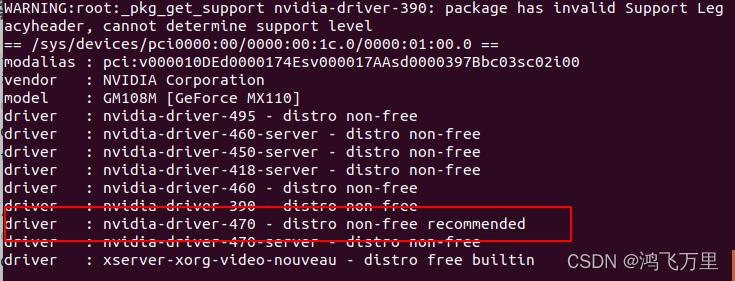 之后使用
之后使用
sudo apt-get install nvidia-driver-470
安装驱动。
这里安装驱动后不会立即生效,需要重启Ubuntu系统,之后输入nvidia-smi,如果可以看到如下页面,则说明驱动安装成功。(这里cuda version 显示的只是系统最高可以支持的版本,不是当前系统的cuda版本,系统安装的cuda版本可以比这个版本要低)
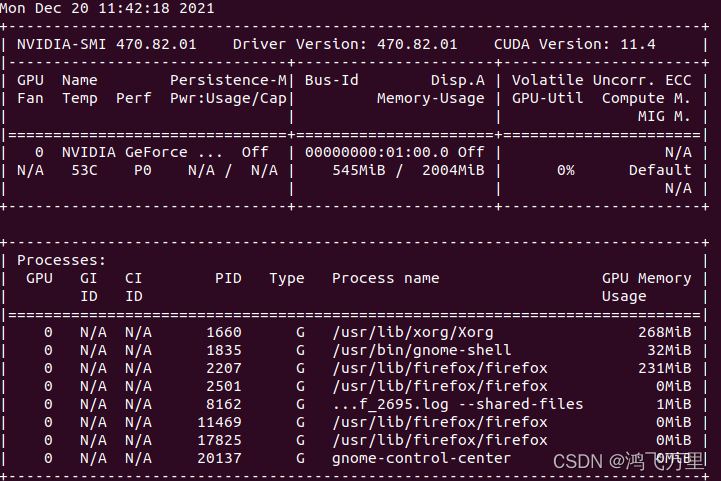
驱动不兼容而造成系统循环登录的解决方案
参考https://blog.csdn.net/sheqianweilong/article/details/106220751, 卸载之前安装过的驱动,恢复原驱动。
安装cuda
从cuda官网上https://developer.nvidia.cn/cuda-toolkit-archive下载对应的cuda安装包,这里我下载的是cuda 10.1
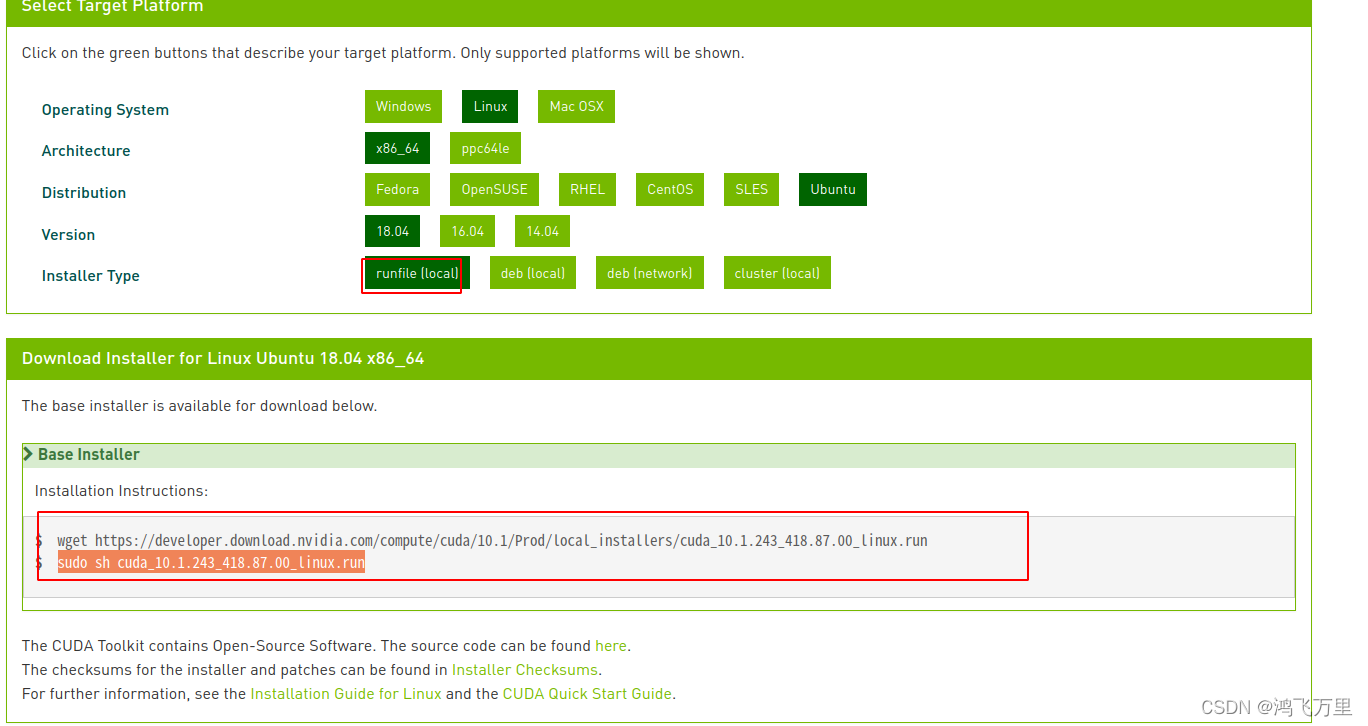
点击cuda链接之后,选择对应的版本,然后将命令行
wget https://developer.download.nvidia.com/compute/cuda/10.1/Prod/local_installers/cuda_10.1.243_418.87.00_linux.run
粘贴到Ubuntu终端上即可完成cuda的下载。
之后,输入
sudo sh cuda_10.1.243_418.87.00_linux.run
完成cuda的安装。
之后使用命令行,配置cuda的环境变量
echo 'export PATH=/usr/local/cuda-10.1/bin:$PATH' >> ~/.bashrc
echo 'export LD_LIBRARY_PATH=/usr/local/cuda-10.1/lib64:$LD_LIBRARY_PATH' >> ~/.bashrc
source ~/.bashrc
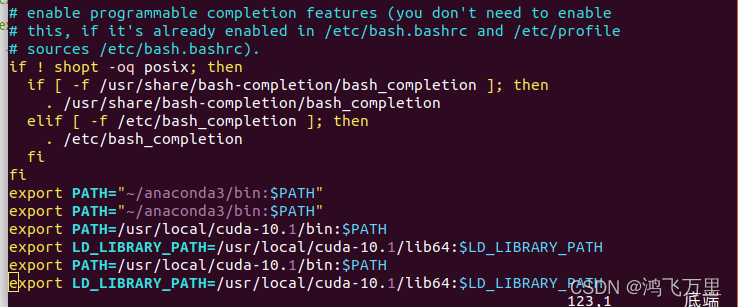 最后,使用
最后,使用
nvcc -V
或
cat /usr/local/cuda/version.txt
查看cuda版本,若出现如下页面,则安装成功。

如果找不到上述命令,可使用
sudo apt-get install nvidia-cuda-toolkit
安装nvidia-cuda-tookit之后,再使用nvcc -V查看
安装cudnn
从cudnn官网https://developer.nvidia.cn/rdp/cudnn-archive下载cudnn的linux安装包 。这里下载cuDNN Library for linux, 之后选择cuDNN Library for Linux。如果之前没有账号,可能需要花费较长时间注册nvidia账号,可以从https://download.csdn.net/download/lhe159324/67504649下载cuDNN压缩包
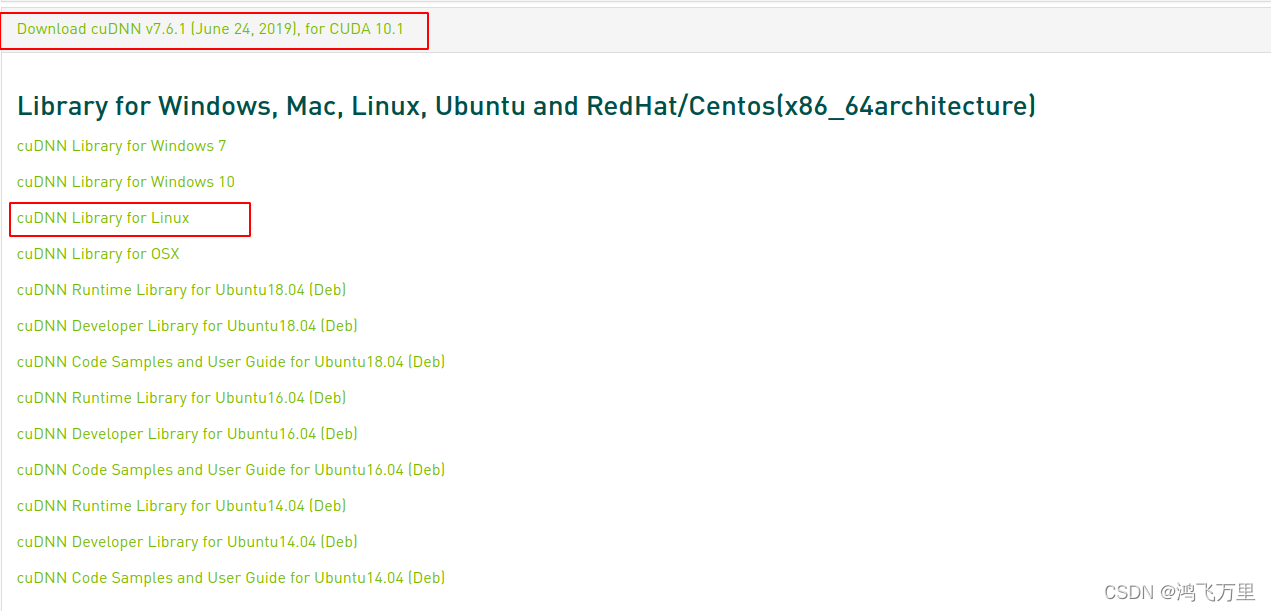 在终端使用
在终端使用
tar -xzvf cudnn-10.1-linux-x64-v7.6.1.34.tgz
解压cudnn压缩包,将cudnn中的相应文件,移动到cuda文件夹中的对应位置。
sudo cp cuda/include/cudnn.h /usr/local/cuda-10.1/include
sudo cp cuda/lib64/libcudnn* /usr/local/cuda-10.1/lib64
sudo chmod a+r /usr/local/cuda-10.1/include/cudnn.h /usr/local/cuda-10.1/lib64/libcudnn*
之后使用
cat /usr/local/cuda/include/cudnn.h | grep CUDNN_MAJOR -A 2
查看cudnn版本,若出现如下页面,则安装成功。
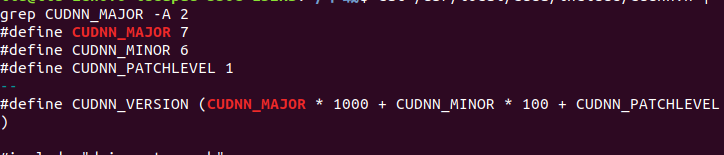
下载anacoda3
从清华镜像https://mirrors.tuna.tsinghua.edu.cn/anaconda/archive/中下载anancoda3,这里下载Anacoda3 .5.1 。
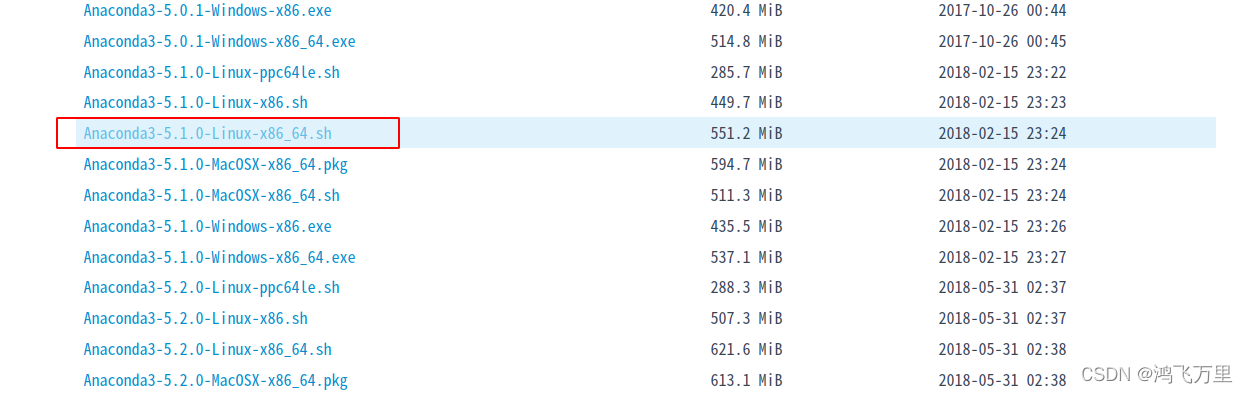 使用以下命令安装
使用以下命令安装
bash Anaconda3-5.1.0-Linux-x86_64.sh
最后配置清华镜像源
conda config --add channels http://mirrors.tuna.tsinghua.edu.cn/anaconda/pkgs/free/
conda config --add channels http://mirrors.tuna.tsinghua.edu.cn/anaconda/pkgs/main/
conda config --add channels http://mirrors.tuna.tsinghua.edu.cn/anaconda/cloud/menpo/
conda config --add channels http://mirrors.tuna.tsinghua.edu.cn/anaconda/cloud/bioconda/
conda config --add channels http://mirrors.tuna.tsinghua.edu.cn/anaconda/cloud/conda-forge
conda config --add channels http://mirrors.tuna.tsinghua.edu.cn/anaconda/cloud/msys2/
conda config --add channels http://mirrors.tuna.tsinghua.edu.cn/anaconda/cloud/pytorch/
conda config --set show_channel_urls yes
这里由于使用https协议,conda 会出现网络无法访问的问题,因此使用http协议。
找不到conda命令的解决方法
使用vim 工具打开/.bashrc文件,
sudo vim ~/.bashrc
在文件末尾添加
export PATH="~/anaconda3/bin:$PATH"
之后按:wq 保存退出。
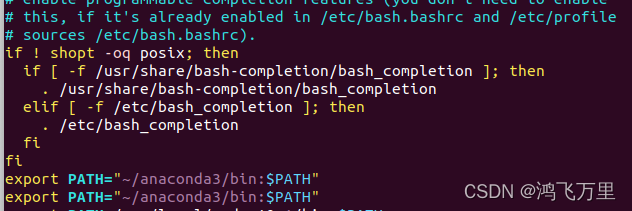
之后输入
source ~/.bashrc
使其立即生效。
搭建pytorch 虚拟环境
创建虚拟环境.(这里要安装python 3.6.2及以上,使用python3.6.0 及以下会出现找不到pytorch模块问题)
conda create -n pytorch-test python==3.6.2
激活虚拟环境
source activate pytorch-test
安装pytorch
conda install pytorch==1.2.0 torchvision==0.4.0 cudatoolkit=10.0
检测gpu是否可用
python # 进入python环境
>>> import torch
>>> torch.cuda.is_available()# 检查GPU是否可用
True
其他常用工具的安装
采用pip方法安装第三方库
pip install -i https://pypi.tuna.tsinghua.edu.cn/simple 包名称
git安装
sudo apt-get install git
























 1016
1016











 被折叠的 条评论
为什么被折叠?
被折叠的 条评论
为什么被折叠?








